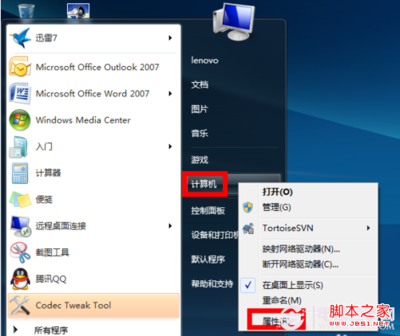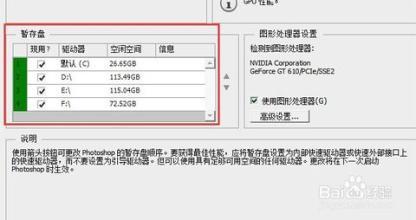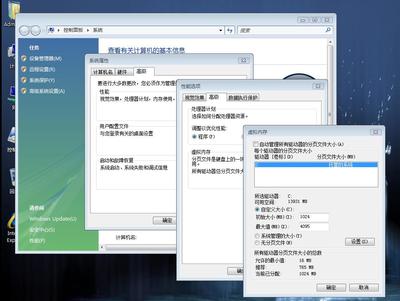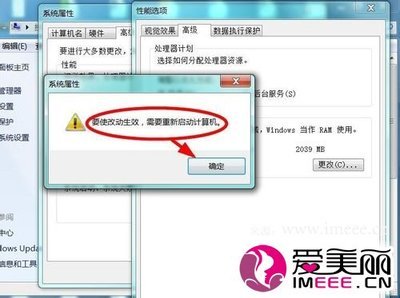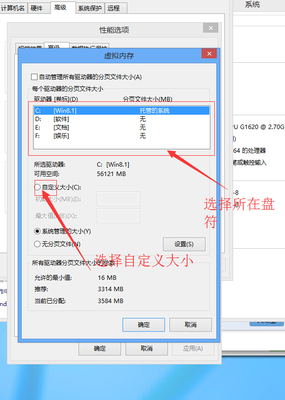最近在做一个比较长的flash动画,当我测试影片的时候,缓冲了半天,最后居然没有成功加载,甚是悲伤,并且它还自动关闭程序,没有保存flash。系统提示这是虚拟内存不足的缘故,那么如何来增加虚拟内存呢。下面来看看。
如何解决flash内存不足问题--增加虚拟内存――工具/原料有台电脑既可。如何解决flash内存不足问题--增加虚拟内存――方法/步骤
如何解决flash内存不足问题--增加虚拟内存 1、
右键单击桌面上的“我的电脑”图标,(针对win7 系统)。如果找不到,那么可以在控制面板的系统与安全--系统里面找到。
如何解决flash内存不足问题--增加虚拟内存 2、
点击左边的高级系统设置。如下图所示。
如何解决flash内存不足问题--增加虚拟内存 3、
在系统属性面板中,在高级选项卡中,选择性能里面的设置,进入到下一步。
如何解决flash内存不足问题--增加虚拟内存_flash内存
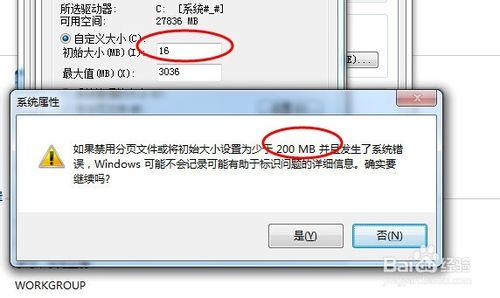
如何解决flash内存不足问题--增加虚拟内存 4、
在性能面板中,再一次选择高级选项卡,下面有一个更改,点击更改。
如何解决flash内存不足问题--增加虚拟内存 5、
在虚拟内存中,勾选自定义大小选项,为虚拟内存分配空间。
如何解决flash内存不足问题--增加虚拟内存 6、
设置好了之后,点击一下设置就完成了会弹出一个提示框,不过需要重新启动计算机。
如何解决flash内存不足问题--增加虚拟内存_flash内存
如何解决flash内存不足问题--增加虚拟内存――注意事项注意自己的硬盘空间要大于设置的虚拟内存的空间大小。
 爱华网
爱华网